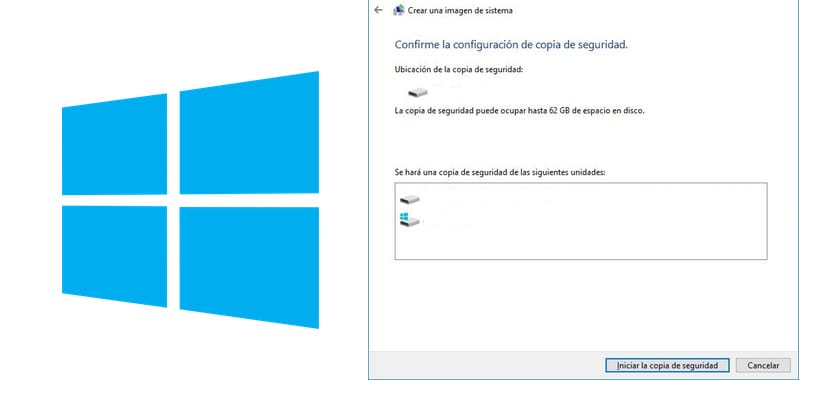
Å ha en sikkerhetskopi er et viktig alternativ hvis PC-en er sentrum for vårt arbeid eller vår profesjonelle aktivitet, men ikke bare det, men enhver vanlig bruker har muligheten til å lage komplette sikkerhetskopier av Windows 10 og alle dens filer takket være dette fantastiske operativsystemet. . Derfor, i dag en Windows Noticias Vi skal lære deg hvordan du lager en fullstendig sikkerhetskopi av PC-en vår med Windows 10 som vi bare trenger noen form for flyttbar lagring og litt tålmodighet for, så vi skal dit med en ny opplæring.
Det er viktig at vi benytter oss av programvaresystemer som lar oss fjerne "Søppelfiler" som CCleaner, på denne måten kan vi ta mye vekt av sikkerhetskopien vi skal lage.
Vi husker at vi ikke skal lage noen sikkerhetskopi, men en som fokuserte på å lagre så mye informasjon som mulig, slik at det ser ut til at vi ikke en gang har endret datamaskinen. Vi skal gå til kontrollpanelet og velge funksjonen "Sikkerhetskopiering og gjenoppretting". Når vi er inne, vil vi gå til "Opprett systembilde".
Resten av prosedyren vil vi bli veiledet av en assistent, vi velger hvilken lagringsenhet vi vil legge sikkerhetskopien vår i, og den vil informere oss om den totale størrelsen på kopien. Vi trenger da bare å klikke på knappen «Start sikkerhetskopien» og gi den litt tålmodighet.
Når vi har sikkerhetskopien vår, kan vi logge på hvilken som helst Windows 10 med vårt USB- eller minnekort som vi har nyttige (også eksterne harddisker). Dette er den beste måten vi har funnet for å hjelpe deg med komplette sikkerhetskopier, på denne måten vil du ikke miste en eneste data som du har lagret på harddisken.